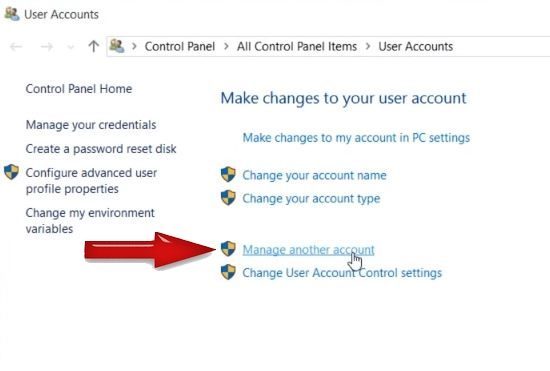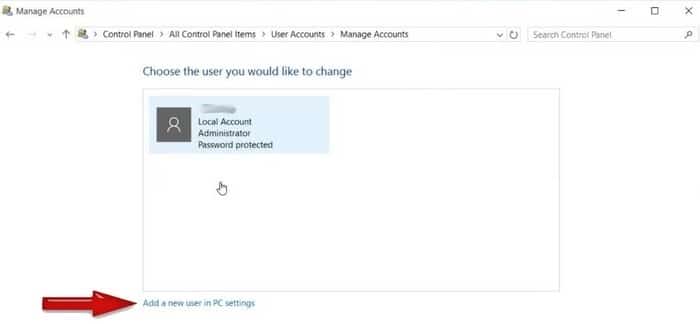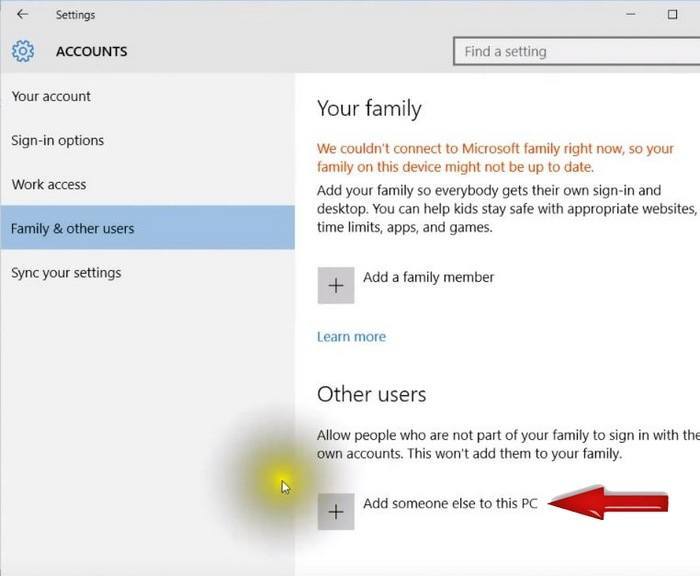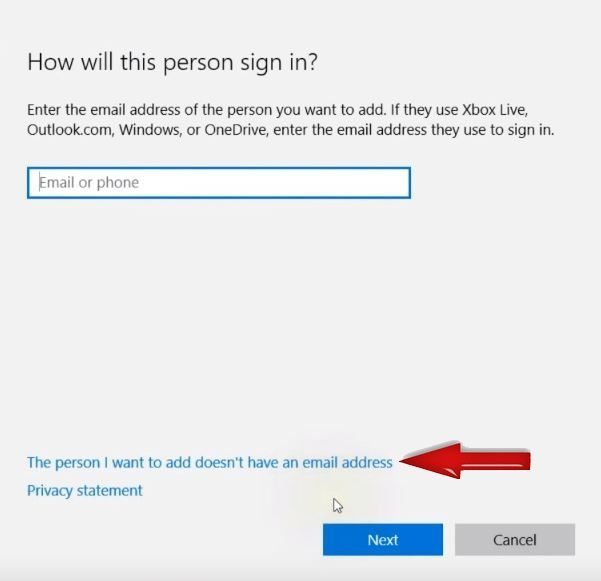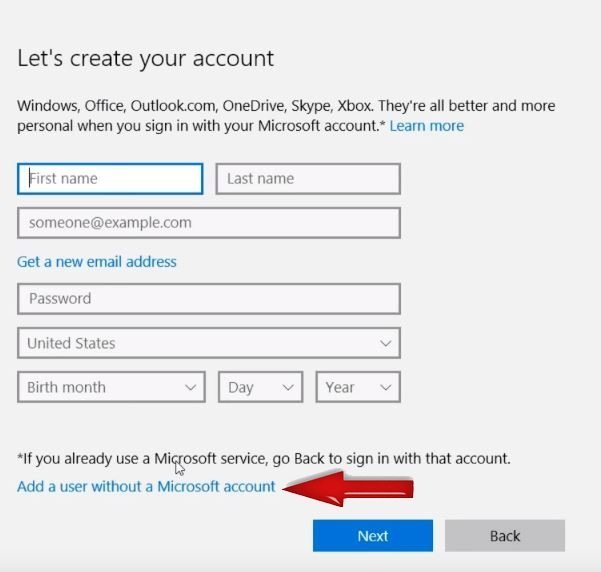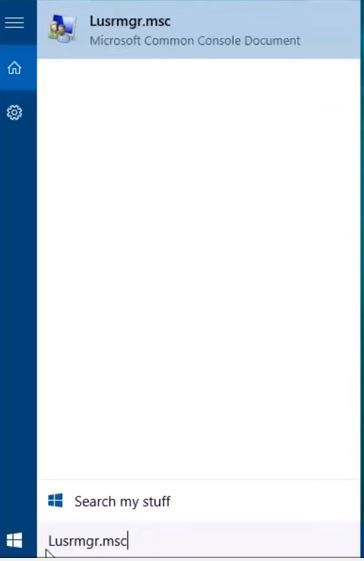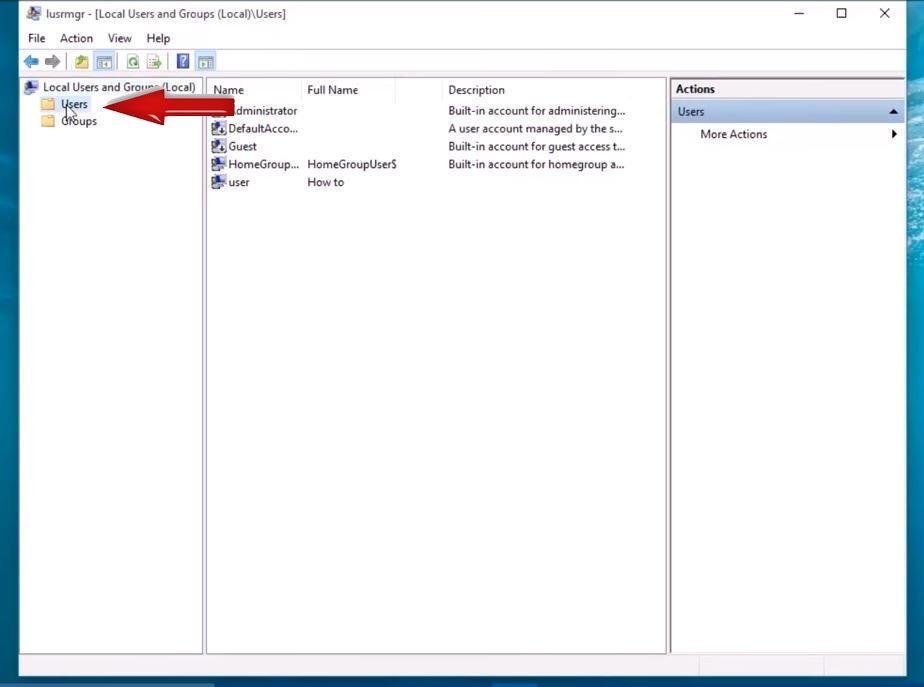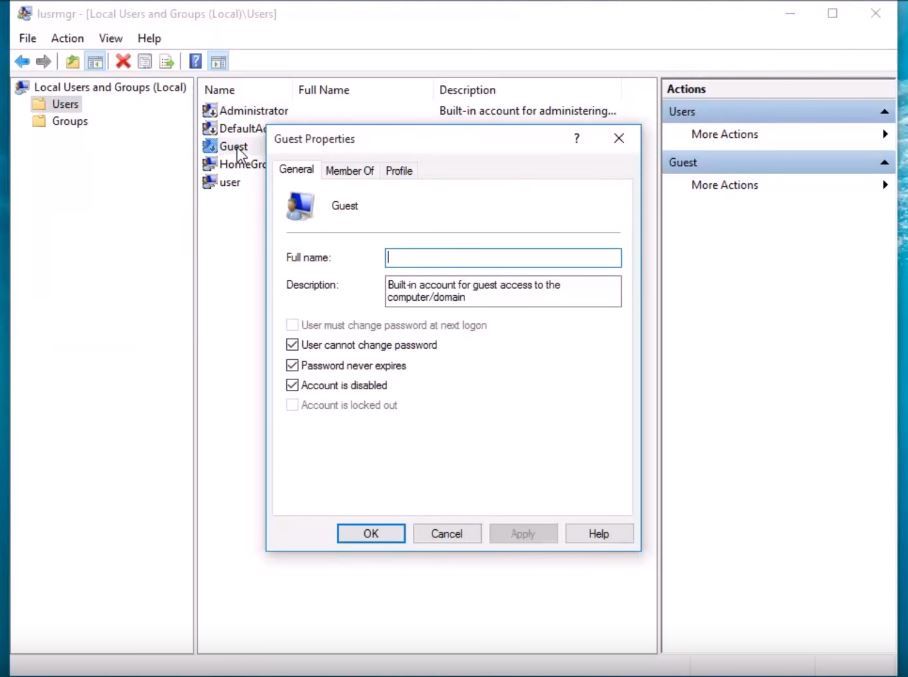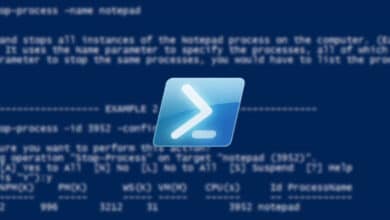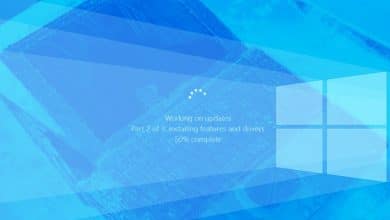Une fois de plus, Windows 10 change la façon dont nous créons et gérons les utilisateurs. Apprendre à ajouter un nouvel utilisateur dans Windows est facile, même s’il a un nouvel emplacement, et il est même livré avec plus d’options.
Windows 10 nous permet de créer deux types d’utilisateurs : Famille et autres utilisateurs. La famille est divisée entre les adultes et les enfants. La différence étant que la catégorie des adultes impose des limites à ce que les enfants peuvent utiliser, en exerçant principalement un contrôle parental sur les enfants.
Créer un compte invité sur un ordinateur Windows 10 est très simple. Vous pouvez créer un compte de deux manières.
Contenu
Méthode 1
1. Allez dans le menu Démarrer et commencez à taper « utilisateur ». Tu devrais pouvoir voir Comptes utilisateur au sommet; Clique dessus.
2. Cliquez sur Gérer un autre compte.
3. Cliquez sur Ajouter un nouvel utilisateur dans les paramètres du PC.
4. Assurez-vous que vous êtes dans la section Famille et autres utilisateurs et dans le coin inférieur droit, cliquez sur Ajouter quelqu’un d’autre à ce PC.
5. Dans la fenêtre suivante, il vous sera demandé comment cette personne va le signer. En bas cliquez sur La personne que je veux ajouter n’a pas d’adresse e-mail.
6. Cliquez sur Ajouter un utilisateur sans compte Microsoft.
7. Pour terminer, vous devrez remplir le nom. Vous ne pouvez pas simplement utiliser « invité ». Vous devrez également ajouter un mot de passe, mais cela peut être quelque chose d’aussi simple que 123456. Pour terminer, cliquez simplement sur le bouton suivant qui sera surligné en bleu.
Pour voir si votre compte invité a été ajouté correctement, vous devez revenir au bouton Démarrer et saisir à nouveau « utilisateur ». Allez dans « Comptes d’utilisateurs » comme vous l’avez fait au début, et cliquez sur Gérer un autre compte.
Vous devriez pouvoir voir le compte invité juste à côté du vôtre.
Comment activer le compte invité
Toutes nos félicitations! Vous avez créé votre compte invité Windows 10. Après l’avoir configuré, vous devez l’activer. Pour ce faire, vous devez cliquer sur le bouton Démarrer et faire un clic gauche sur votre nom ; vous verrez un passage à Invité.
Méthode 2
1. Cliquez sur l’icône de recherche, saisissez lusrmgr.msc et cliquez sur la seule option disponible.
2. Sous Utilisateurs et groupes locaux, cliquer sur Utilisateurs.
3. Cliquez sur Invité dans la colonne du milieu et un Propriétés d’invité des fenêtres apparaîtront. Tapez le nom que vous voulez donner au compte invité.
4. N’oubliez pas de décocher Le compte est désactivé donc cette méthode peut fonctionner. Enregistrez vos modifications en cliquant sur les boutons Appliquer et OK en bas à droite de la boîte.
5. Pour vérifier si tout a été fait correctement, allez sur le bouton Démarrer, cliquez sur votre nom et vous devriez pouvoir voir le compte invité que vous venez de créer.
Conclusion
Comme le dit le vieil adage : « Tous les chemins mènent à Rome ». En d’autres termes, il existe différentes manières de faire la même chose. Ce qui précède vous montre deux méthodes parmi lesquelles vous pouvez choisir, et il vous suffit de sélectionner celle qui est la plus simple pour vous. Si vous avez trouvé les informations utiles, n’oubliez pas de partager vos comptes sur les réseaux sociaux et de laisser un commentaire sur la méthode que vous avez décidé d’utiliser.
Cet article est-il utile ? Oui Non